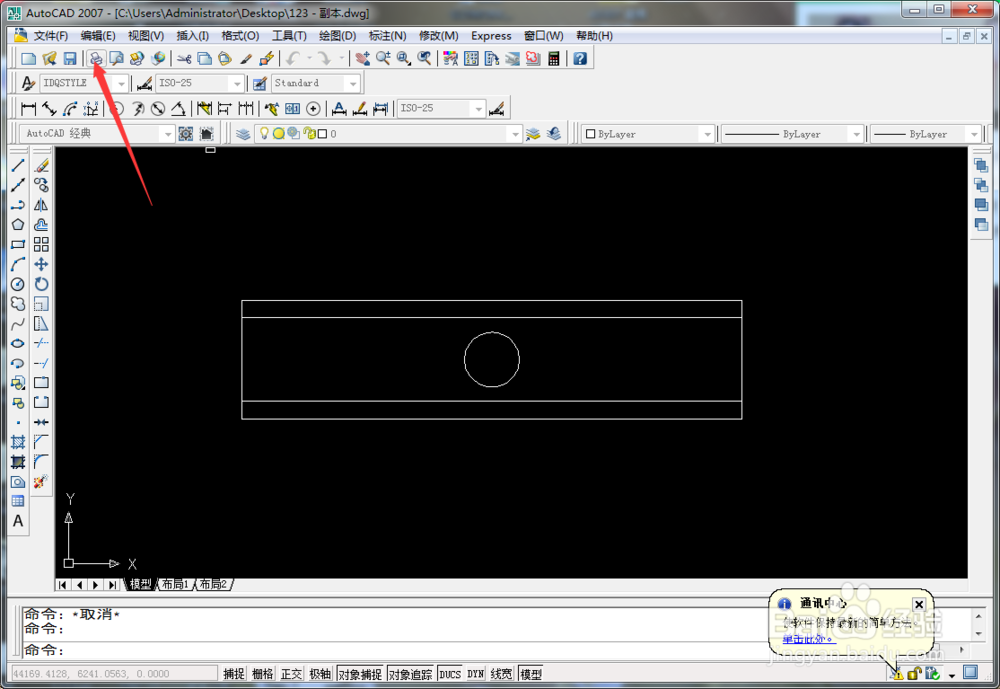CAD打印图纸怎样按比例(1:500,1:1000等)打印
1、首先我们打开CAD点击图示的打印图标。
2、接着我们再点击图示的三角选择打印所用的打印机。
3、接下来点击图纸尺寸后的三角符号按钮。
4、我们点击图纸尺寸后的三角符号后再选择打印纸张的大小。
5、接着我们在图示的框中输入打印的比例,如果我们想按1:500打印就输入500,想按1:1000打印就输入1000。
6、设置完成后点击确定按钮就可以按自己的需要打印了。
声明:本网站引用、摘录或转载内容仅供网站访问者交流或参考,不代表本站立场,如存在版权或非法内容,请联系站长删除,联系邮箱:site.kefu@qq.com。
阅读量:83
阅读量:45
阅读量:88
阅读量:65
阅读量:78